HOME > iPhone > iPhoneの使い方 >
本ページ内には広告が含まれます
ここではiPhoneを松山市内の「MATSUYAMA FREE Wi-Fi」で無料Wi-Fi接続する方法を紹介しています。
![]() 「松山フリーWi-Fi(MATSUYAMA FREE Wi-Fi) 」は、松山市内の公共施設や観光施設などで利用できる無料の公衆無線LANサービスです。
「松山フリーWi-Fi(MATSUYAMA FREE Wi-Fi) 」は、松山市内の公共施設や観光施設などで利用できる無料の公衆無線LANサービスです。
メールアドレスを登録または「Japan Connected-free Wi-Fi」アプリを利用することで、iPhoneを1回60分(回数無制限)無料Wi-Fi接続することができます。
目次:
![]() 松山市内の「MATSUYAMA FREE Wi-Fi」が利用できるエリア
松山市内の「MATSUYAMA FREE Wi-Fi」が利用できるエリア
![]() iPhoneでメールアドレス/SNSアカウントを登録して無料Wi-Fi接続する
iPhoneでメールアドレス/SNSアカウントを登録して無料Wi-Fi接続する
![]() iPhoneを「Japan Connected-free Wi-Fi」アプリで無料Wi-Fi接続する
iPhoneを「Japan Connected-free Wi-Fi」アプリで無料Wi-Fi接続する

![]() 「MATSUYAMA FREE Wi-Fi」が利用できるエリア
「MATSUYAMA FREE Wi-Fi」が利用できるエリア
「MATSUYAMA FREE Wi-Fi」は松山市内の公共・観光施設などで利用できます。
・ 道後温泉エリア(道後温泉本館など)
・ 市内中心エリア(松山城など)
・ 松山中央公園エリア(坊っちゃんスタジアムなど)
・ その他(北条長浜海水浴場など)
「MATSUYAMA FREE Wi-Fi」が利用可能な詳細な場所は下記公式サイトより確認できます。

松山市内の「MATSUYAMA FREE Wi-Fi」が利用可能なエリアで、iPhoneを無料Wi-Fi接続します。
1. iPhoneの「Wi-Fi」設定で「Matsuyama_Free_Wi-Fi」を選択する
iPhoneの「設定」から「Wi-Fi」を選択し、オンにします。"ネットワークを選択..."欄からSSID(ネットワーク名)「Matsuyama_Free_Wi-Fi」をタップして選択します。
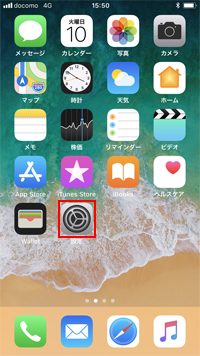
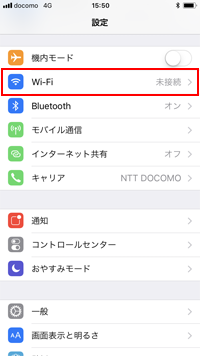
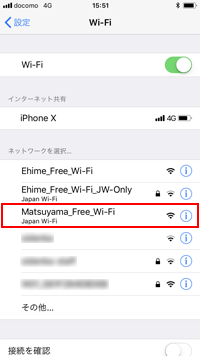
2. 「MATSUYAMA FREE Wi-Fi」のログイン画面を表示する
「MATSUYAMA FREE Wi-Fi」のログイン画面が表示されるので「インターネットに接続する」をタップして接続エントリーページを表示します。「利用登録」から利用規約を確認して「同意する」をタップします。
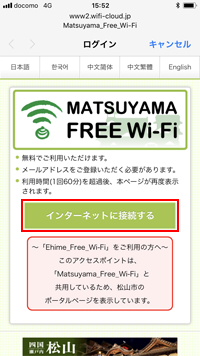
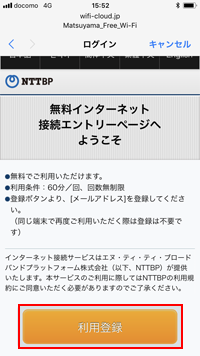

3. 「MATSUYAMA FREE Wi-Fi」にメールアドレスを登録する
ログイン画面でメールアドレスを入力し「確認」をタップします。登録するメールアドレスを確認して「登録」をタップします。

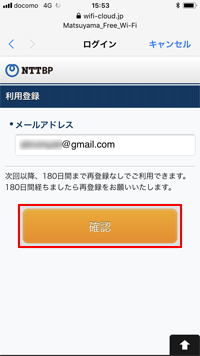
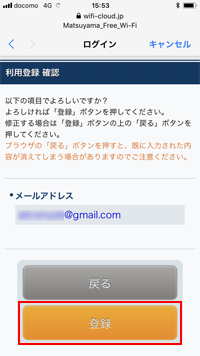
4. iPhoneを「MATSUYAMA FREE Wi-Fi」で無料インターネット接続する
最後に「MATSUYAMA FREE Wi-Fi」のセキュリティレベルを確認して同意することで、iPhoneを無料インターネット接続することができます。
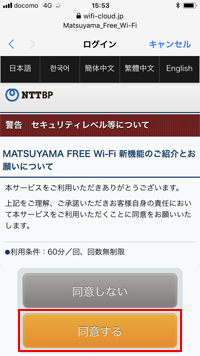
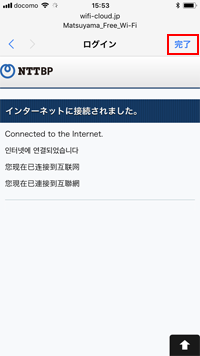
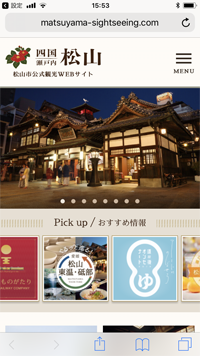
iPhoneを「Japan Connected-free Wi-Fi」アプリで「MATSUYAMA FREE Wi-Fi」に無料Wi-Fi接続します。「Japan Connected-free Wi-Fi」アプリは1度の利用登録で複数の無料Wi-Fiサービスに接続可能になるアプリです。

![]() 「Japan Connected-free Wi-Fi」アプリの登録方法については「iPhoneでの"Japan Connected-free Wi-Fi"アプリの使い方と設定方法」をご覧ください。
「Japan Connected-free Wi-Fi」アプリの登録方法については「iPhoneでの"Japan Connected-free Wi-Fi"アプリの使い方と設定方法」をご覧ください。
1. iPhoneの「Wi-Fi」設定で「Matsuyama_Free_Wi-Fi」を選択する
iPhoneの「設定」から「Wi-Fi」を選択し、オンにします。"ネットワークを選択..."欄からSSID(ネットワーク名)「Matsuyama_Free_Wi-Fi」をタップして選択します。
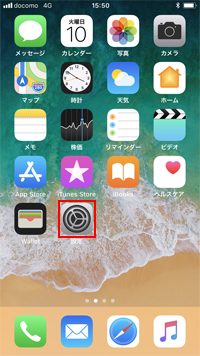
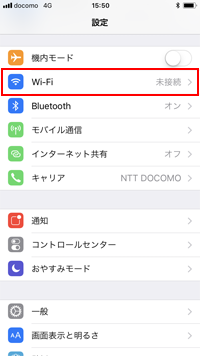
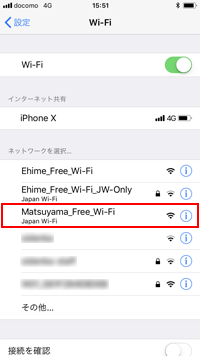
2. 「Japan Connected-free Wi-Fi」アプリで無料Wi-Fi接続する
iPhoneが「Matsuyama_Free_Wi-Fi」に接続された後、「Japan Connected-free Wi-Fi」アプリを起動します。トップ画面から「Connect」をタップすることで、「MATSUYAMA FREE Wi-Fi」を利用して無料インターネット接続できます。

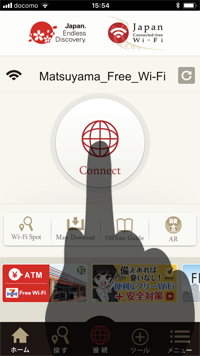
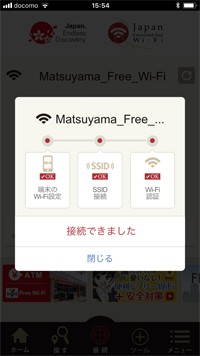
【Amazon】人気のiPhoneランキング
更新日時:2024/4/3 21:00
【Amazon】人気のKindleマンガ
更新日時:2024/4/3 21:00